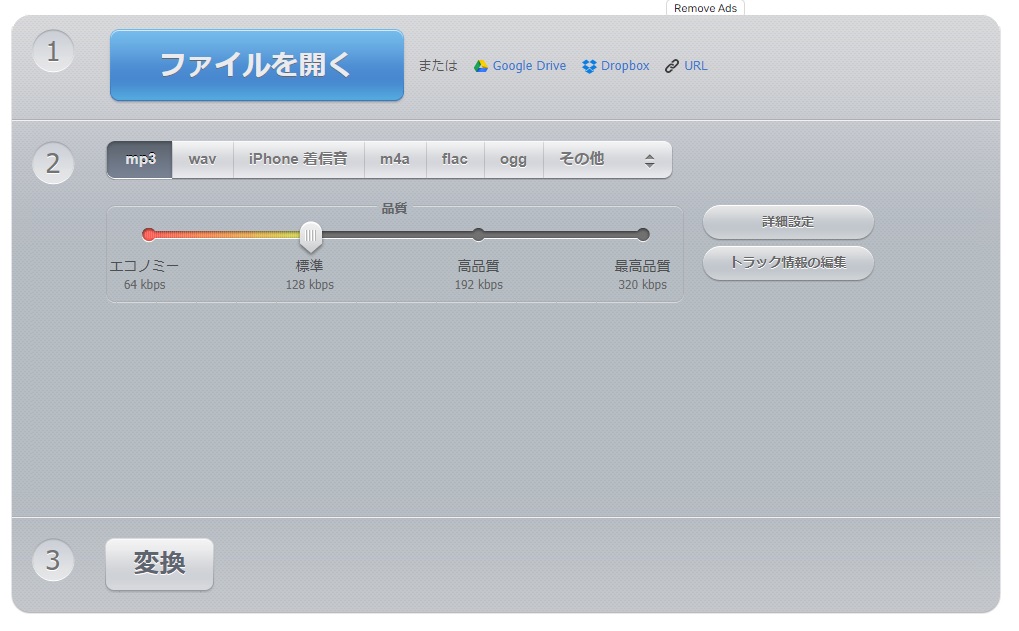iMyFone TopClipperレビュー:評判や使い方、動画をダウンロードできない時の対処法を徹底解説
要約: iMyFone TopClipperは高品質の動画をダウンロードするためのソフトウェア。今回はiMyFone TopClipperの使い方や評判、安全性、無料版制限などを徹底解説します。また、動画をダウンロードできない時の対処法もご紹介!

iMyFone TopClipperとは
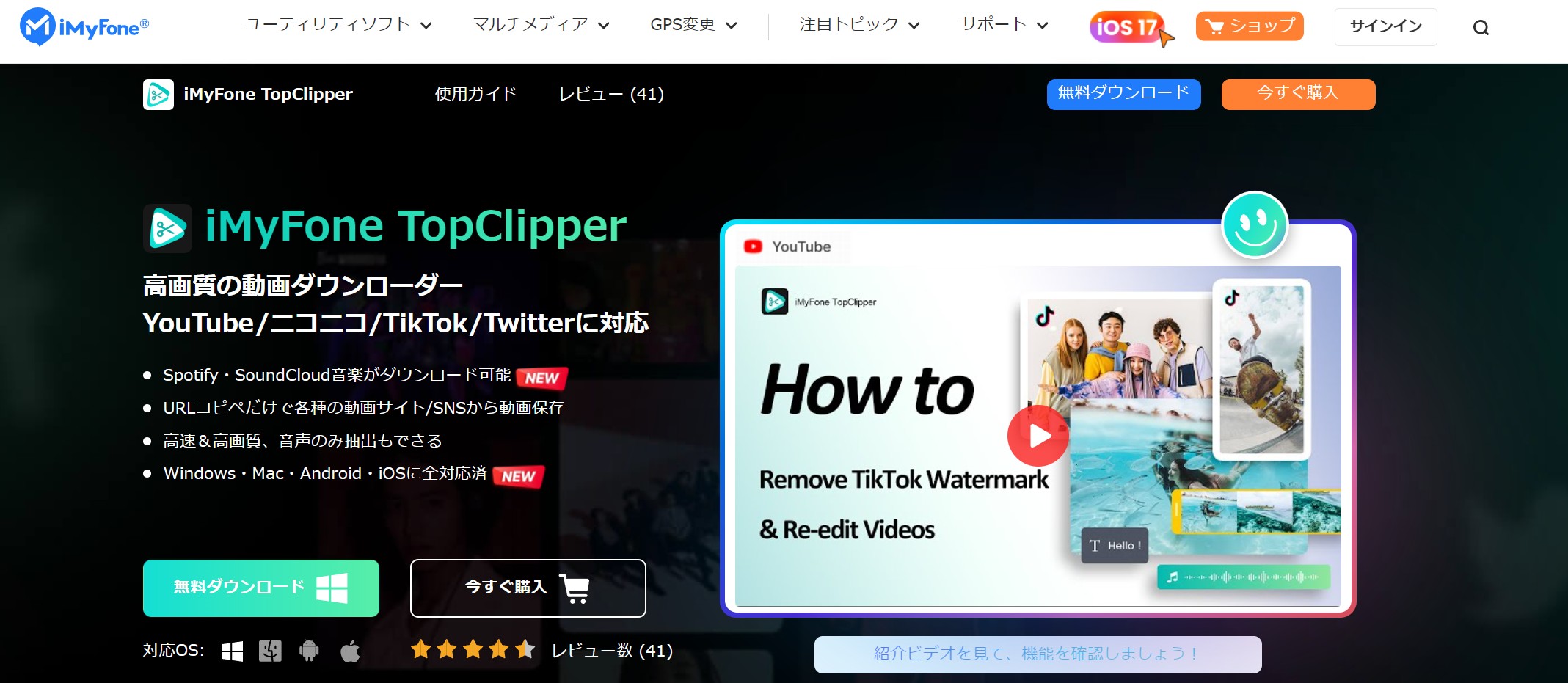
iMyFone TopClipperはYoutubeやニコニコ、TikTok、X(Twitter)…10+の動画サイトから動画をダウンロードすることができます。音声のみを抽出することも可能です。画質は最大1080pまで対応しており、パソコンでもスマホでも使えます。
サポートしているサイト
Facebook、Youtube、TikTok、Spotify、SoundCloud、ニコニコ動画、インスタ、Vimeo、Twitter、Naver、Twitch
無料版制限
iMyFone TopClipperは無料体験で動画2本をダウンロードする事ができます。高速ダウンロードは100秒だけ体験できます。
また、無料体験版でダウンロードする時、スピードは使えないぐらい遅い。
安全性
ネットで色々調べてみたが、利用者がまだ少ないので、安全性についての苦情や評判がありません。筆者がiMyFone TopClipperを利用しているうち、広告がなく、ウィルス感染もしていません。
使い方
1.公式サイトからiMyFone TopClipperをダウンロードしてパソコンやスマホにインストールします。
2. iMyFone TopClipperを立ち上げ、ダウンロードしたい動画サイトのアイコンをクリックして訪れます。今回はYoutubeを例にしています。
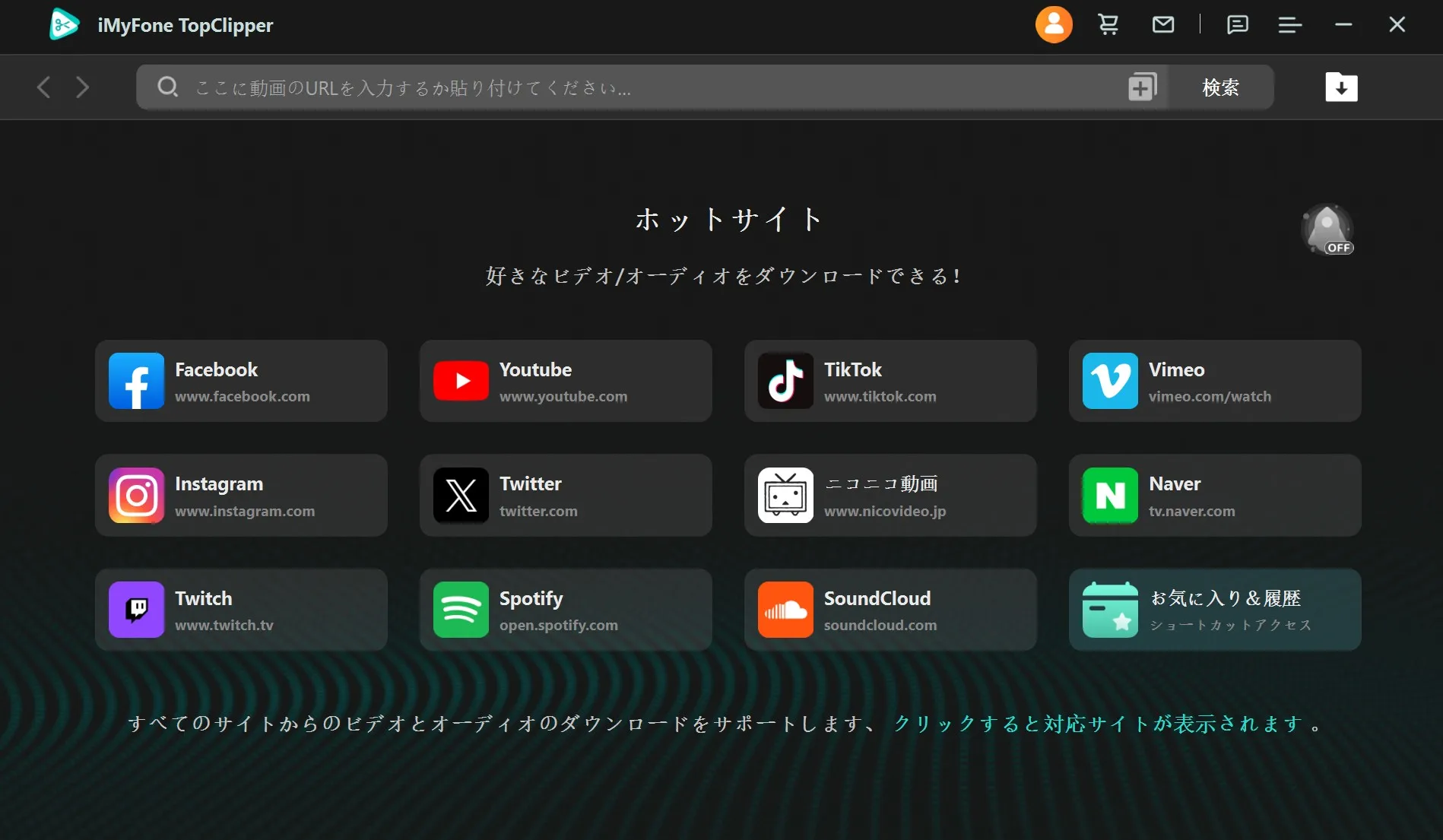
免責画面が表示される場合は、同意して続行すればいい。
4.ただし、iMyFone内でYouTubeを訪れても動画を検索する事ができません。ダウンロードしたい動画のURLをコピペするしかありません。
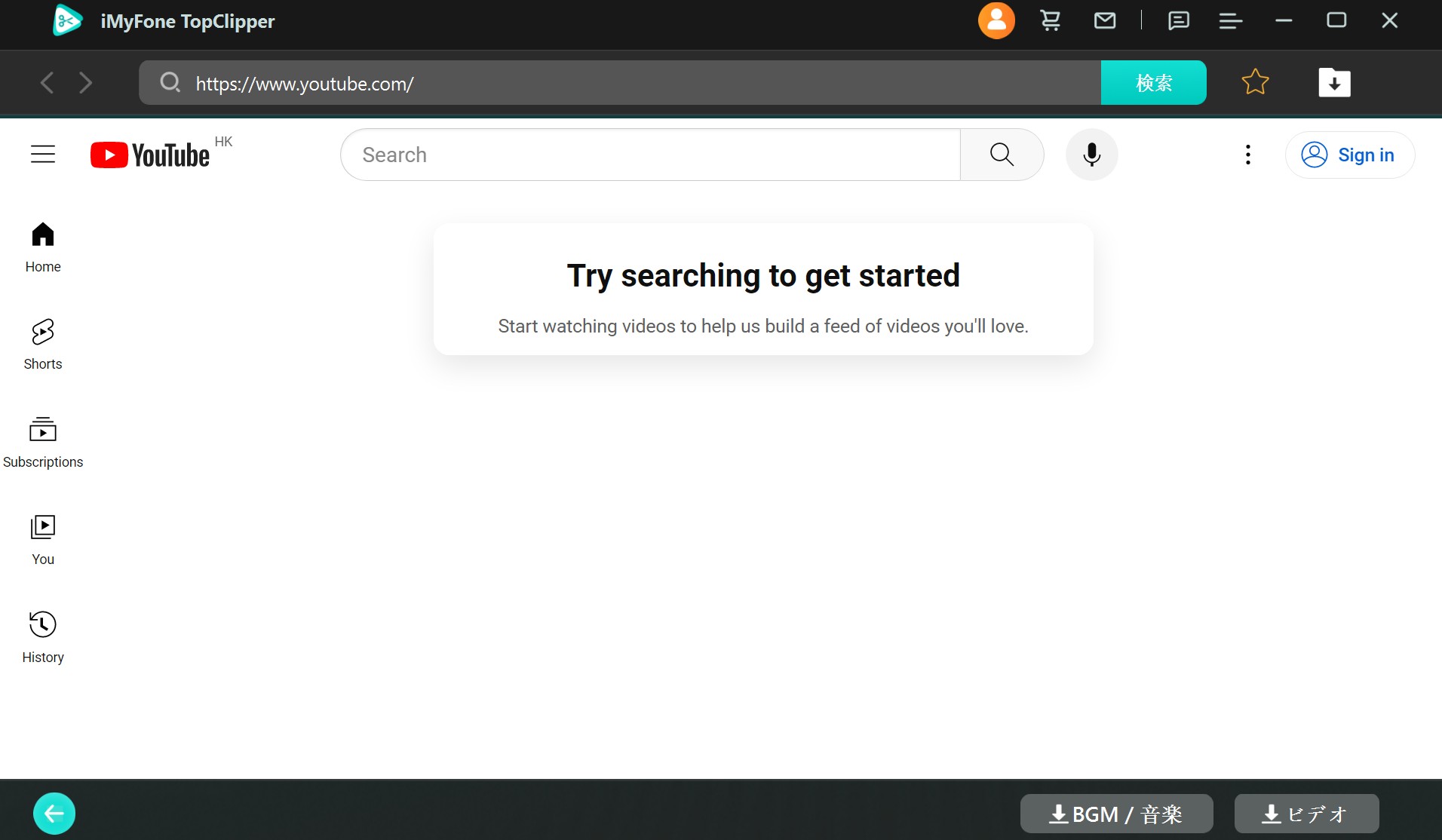
5.ダウンロードしたい動画を再生すると、下部の「ビデオ」が明るくなって、それをクリックします。
![]()
6.解像度や保存先などを指定します。
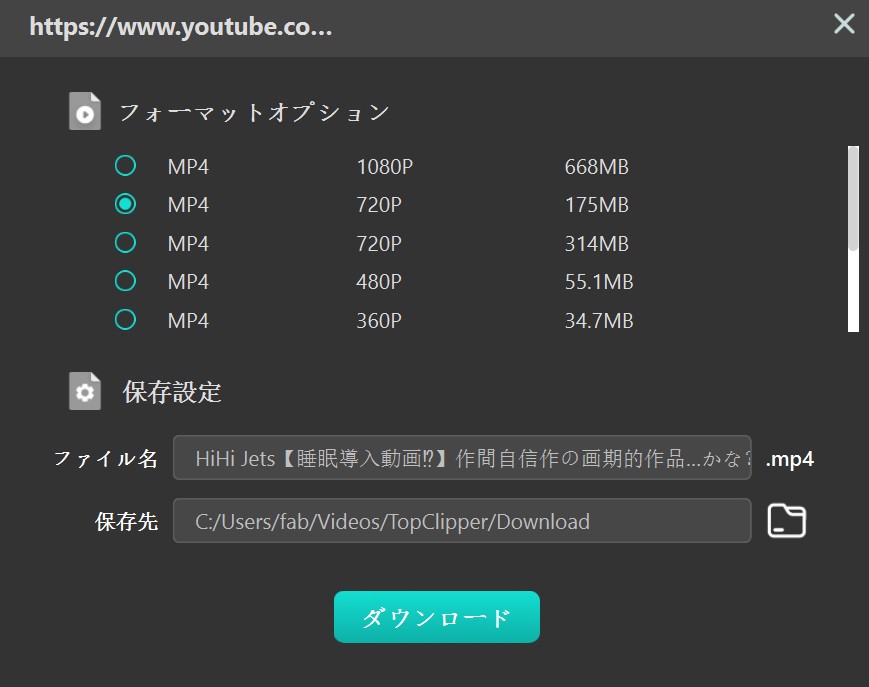
7.「ダウンロード」ボタンを押したら、実行します。「ダウンロード中」で進歩を確認します。終わったら「ダウンロード完了」タグで確認します。
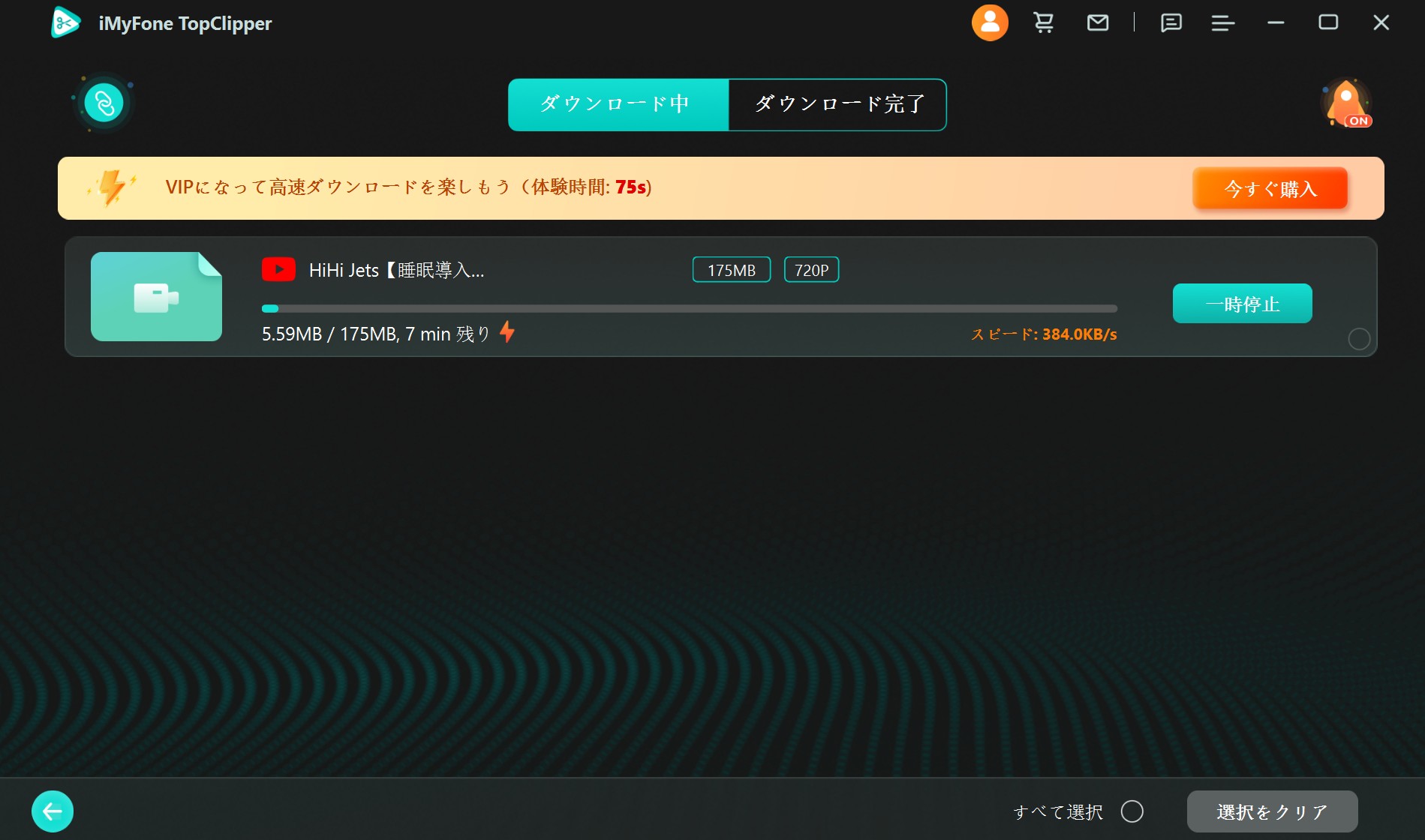
以上、iMyFoneで動画を保存する方法です。
iMyFone TopClipperの評判
- 10+のサイトから動画をダウンロードできる
- 音声のみを保存できる
- SpotifyとSoundcloud音楽も保存できる
- WindowsとMacとAndroidとIOSに対応
- 対応サイトが少ない、しかも不明、アマプラやNetflix、Huluなどは公式サイトに対応しているといっているが、実際試したら対応しない
- 無料体験版のダウンロード速度は極めて遅い
- 内蔵のブラウザを使っても、動画URLのコピペが必要
- 一括ダウンロードできない
- 字幕・音声言語を選択できない
- 料金が高い(永久版は9480円)
iMyFone TopClipperで動画をダウンロードできない時の対策
iMyFone TopClipperで動画をダウンロードできなのは色々な原因があります。原因によっては対処法も異なっています。
iMyFone TopClipperで動画をダウンロードできない時は、まず次のことを確認してください。
- iMyFone TopClipperの最新版であるかどうか
- ネット接続は問題あるか
- パソコンのストレージ容量は足りるか
- 無料体験の制限回数に達しているか
以上のことをすべて確認して問題なければ、iMyFone TopClipperに不具合がおきたのが原因だろう。その時はiMyFone TopClipperのカスタムサービスにお問い合わせください。
iMyFone TopClipperの代わりになるソフトウェア
StreamFab Youtubeダウンローダー
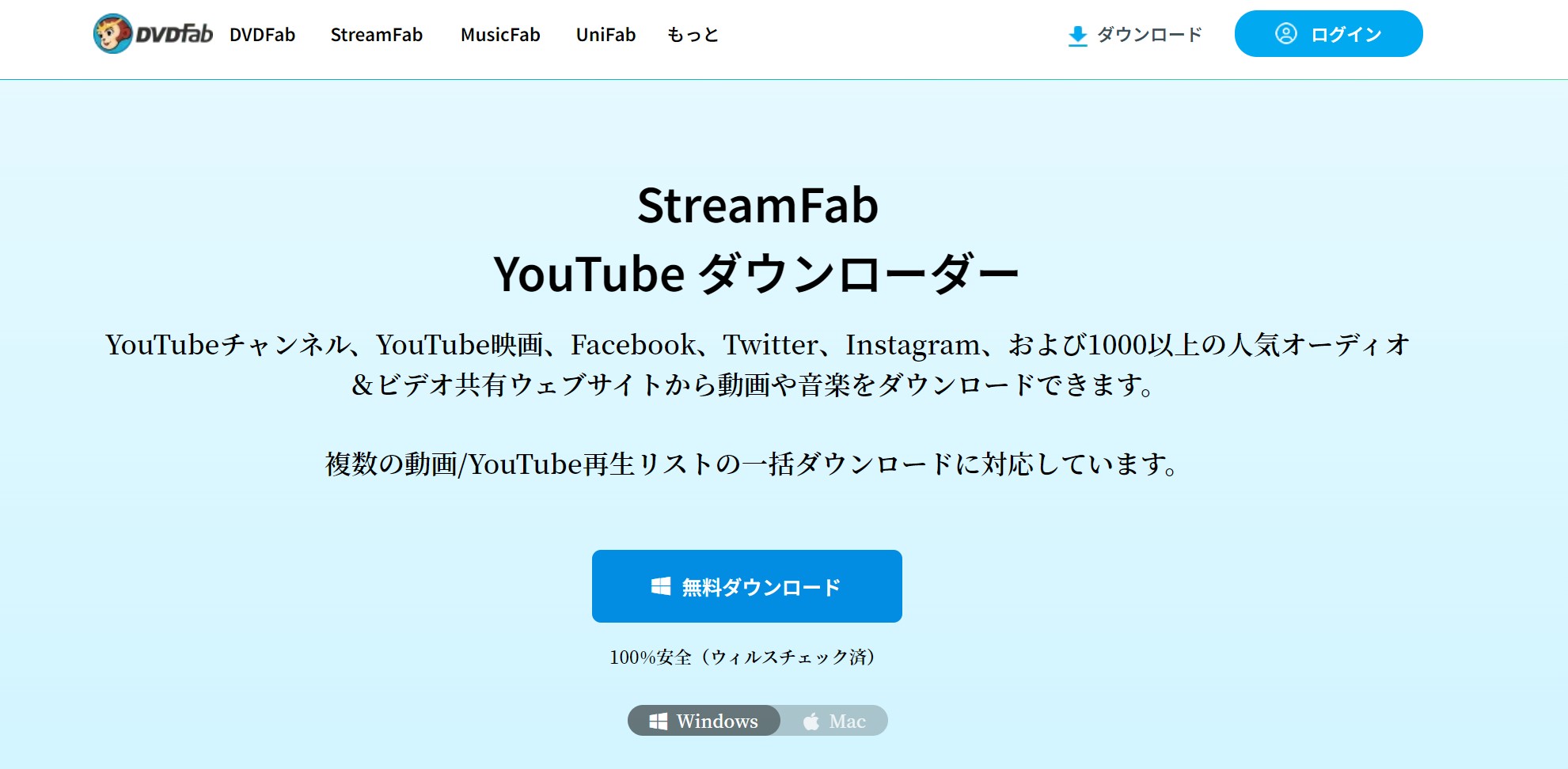
正直、iMyFone TopClipperがサポートしている動画サイトは非常に少ない。そこで、今回は対応サイトが圧倒的に多くのソフトウェアをご紹介します。それはStreamFab YoutubeダウンローダーProです。
StreamFab YoutubeダウンローダーProはYoutubeを含めてFacebookなど各SNS、sports bull、ニコニコ、ツイキャス、ビリビリ、Dailymotion…1000+の動画サイトから動画をMP4・MP3形式で保存するソフトウェアです。iMyFone TopClipperがサポートしている動画サイトはすべて対応しています。ただし、Spotifyのような音楽をダウンロードできません。(実際できるが別の連携ソフト・MusicFabが必要)
StreamFab YoutubeダウンローダーProは無料体験で3本の動画をダウンロードすることができます。体験期限が切れたら無料版になります。無料版ではYoutube動画だけをダウンロードできます。
永久版は6210円だけ、iMyFone TopClipper以下の価格でそれ以上の機能をゲットします。
iMyFone TopClipper VS StreamFab Youtubeダウンローダー
|
製品 |
iMyFone TopClipper |
StreamFab Youtubeダウンローダー |
|
対応OS |
Windows・Mac・Android・IOS |
Windows・Mac・Android |
|
対応サイト |
11 |
1000+ |
|
sports bull・ツイキャスなどDL |
☓ |
◯ |
|
保存形式 |
MP4・MP3 |
MP4・MKV・MP3 |
|
画質 |
1080pまで |
8Kまで |
|
無料体験 |
動画2つまで |
動画3本まで |
|
一括ダウンロード |
☓ |
◯ |
|
字幕を個別に保存 |
☓ |
◯ |
|
字幕・音声言語を選択 |
☓ |
◯ |
|
Youtubeチャンネルの更新動画の自動ダウンロード |
☓ |
◯ |
|
内蔵のブラウザでサイトを訪れて動画を検索 |
☓ |
◯ |
|
メリット |
|
|
|
デメリット |
|
|
iMyFone TopClipper よりStreamFabを選ぶ理由
断れない高コスパ
StreamFab YoutubeダウンローダーProは1000+のサイトから動画・音声をダウンロードできるが、ただ6210円だけで永久版を手に入れます。おまけにsports bullやツイキャスのようなサイトにも対応しています。
ダウンロード速度が驚くほど高い
Youtube動画をダウンロードする場合は、1GBぐらいの8k画質の動画ファイルでも10分足りないで保存できます。
最大8K画質の動画をサポート
iMyFoneは最大1080p解像度の動画をサポートしています。一方、StreamFabは最大8k解像度の動画をダウンロードする事ができます。ただし、いずれも元動画の画質を超えないことに気をつけてください。
機能が充実
iMyFoneよりStreamFabのほうが音声や字幕、プレイリスト再生など実用的な機能が多い。
連携のStreamFabオールインワン機能も無料体験可能
StreamFab YoutubeダウンローダーProは機能が抜群ですが、AmazonプライムやU-NEXTなど定額制の動画配信サービスに対応しません。しかし、StreamFab YoutubeダウンローダーProはオールインワン製品の一つの機能にすぎません。StreamFabオールインワンを購入すれば、アマプラやNetflix,Hulu、Disney+、NHK+、Abema、樂天TV…ほとんどの主流動画配信サービスをサポートしています。しかも、無料体験ですべての機能からそれぞれ動画3本をダウンロードする事ができます。ぜひ体験してみてください。

- YouTubeやNetflixなど1000+サイトから映像をダウンロード
- 最大8K解像度の動画をMP4/MKVで保存
- 広告をカット
- 複数の動画を超高速で一括ダウンロード
- 字幕をSRTファイルとして保存あるいは動画とともに保存可能
StreamFab Youtubeダウンローダーで動画をダウンロードする方法
StreamFab Youtubeダウンローダーの使い方は簡単です。Youtubeを例にして簡単に説明します。
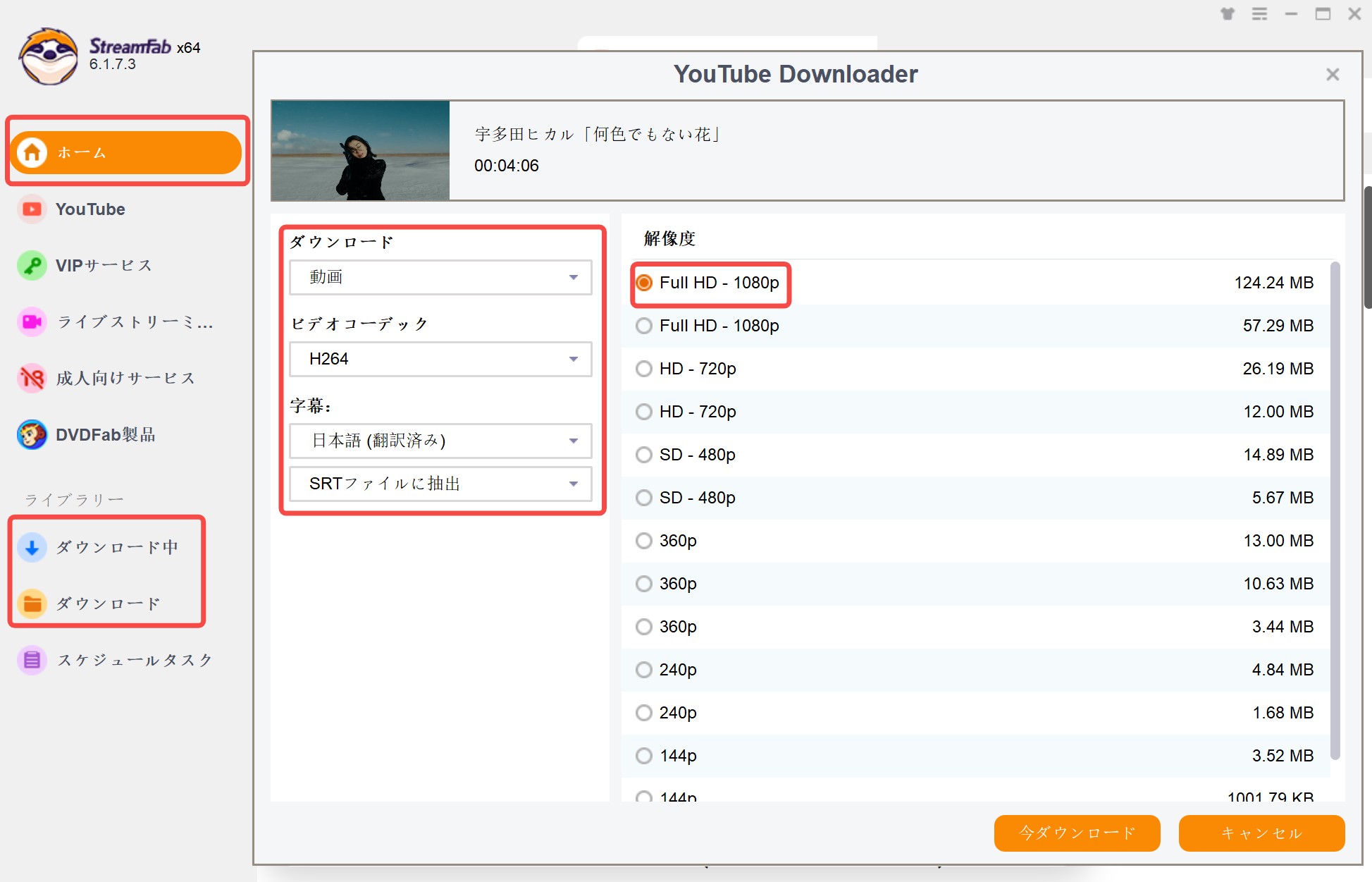
1. StreamFabを無料でダウンロードしてパソコンにインストールします。
2.立ち上げ、「Youtube」項目でYouTubeアイコンをクリックしてサイトを訪れ、ダウンロードしたい動画を探して再生します。
3.「Youtube Downloader」ウィンドウがポップアップ表示されます。形式や画質などを指定して「今ダウンロード」ボタンを押します。
4.左側にある「ダウンロード中」で進歩を確認します。終わったら「ダウンロード」タグで確認します。
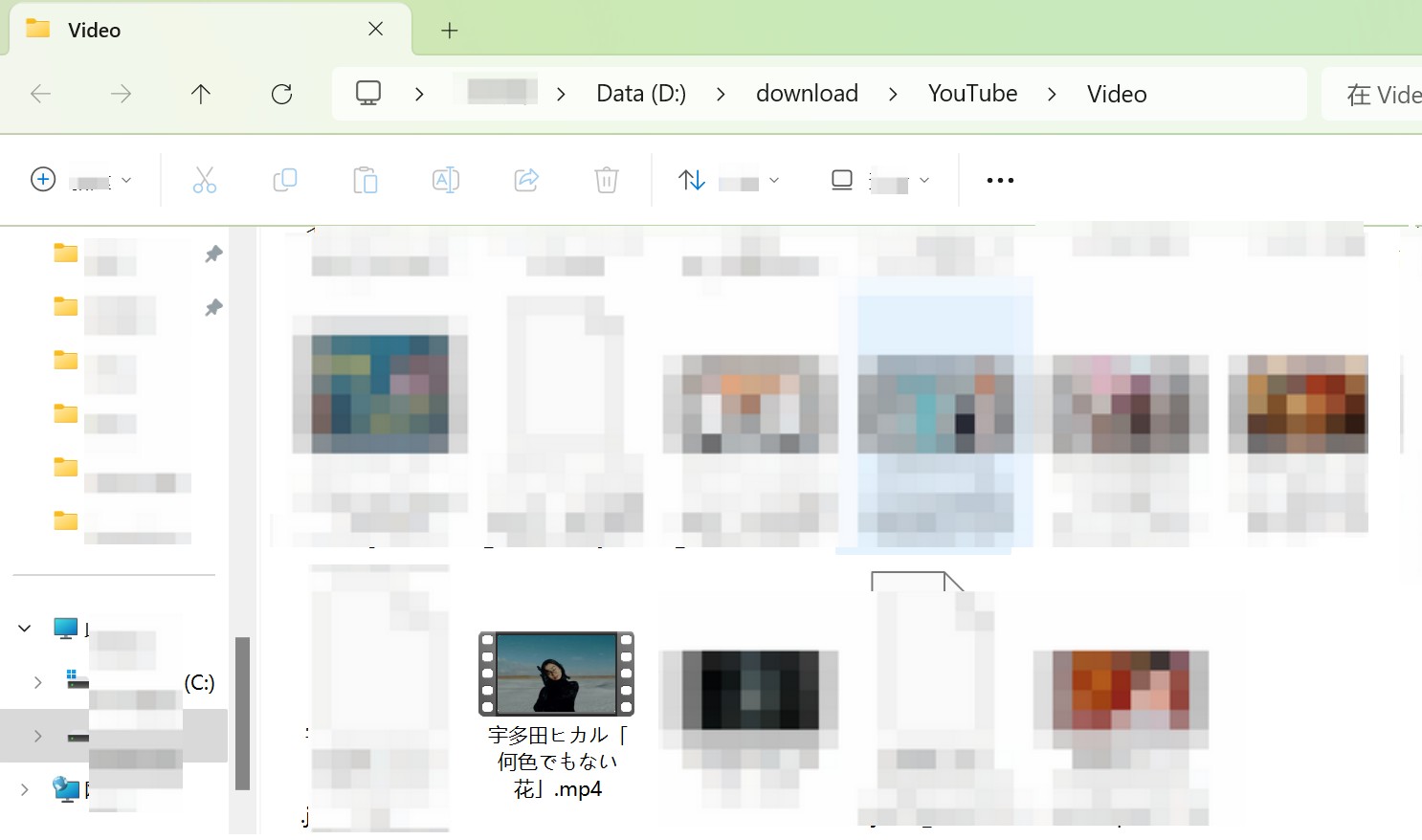
Tips
1.対応サイトが多すぎるので、一々アイコンをメイン画面に表示させることができません。アイコンがないサイトから動画をダウンロードする場合は、「ホーム」のトップアドレスバーにそのサイトのドメイン・URLを入力してください。
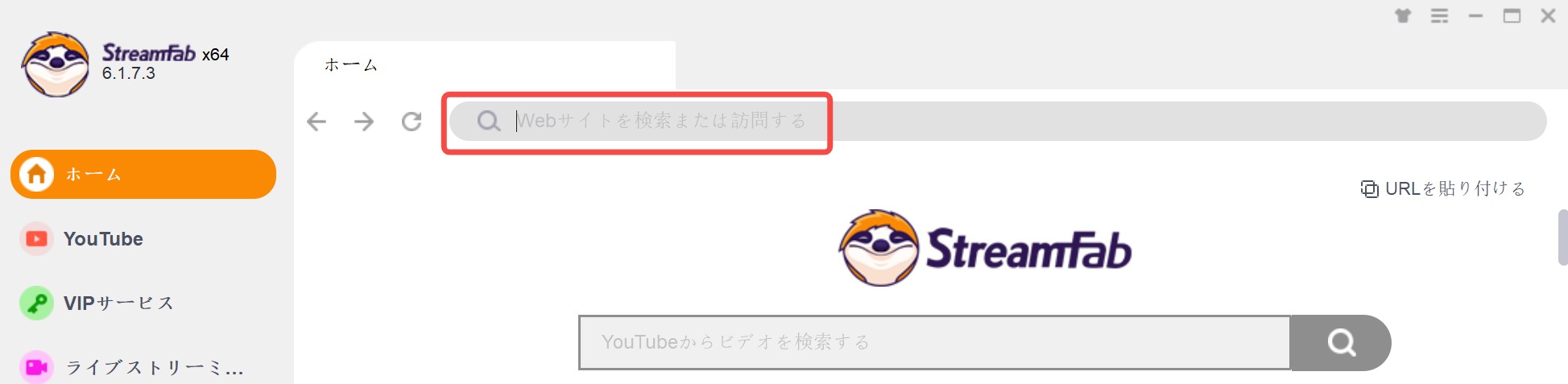
2.複数の動画をまとめてダウンロードするにはYoutubeプライリストを保存するという記事を参考にしてください。
まとめ
今回はiMyFone TopClipperの使い方や評判などを徹底解説しました。また、不具合がおきる場合の代わりになるソフトウェアも比較してご紹介しました。ぜひ試してください。